عندما تقوم بإنشاء مساحة العمل الخاصة بك ، فإنك تقوم بتعيين اسم وعنوان URL لها. من الواضح أن هذا يستخدم لتمييزه عن مساحات العمل الأخرى. مع مساحات العمل المجتمعية والقائمة على الاهتمامات ، من غير المحتمل أن يكون هناك أي ضغط حقيقي للتغيير بمرور الوقت. بالنسبة لمساحات عمل الشركات ، سيكون لهذا أيضًا ضغط ضئيل للغاية لتغييره. ما لم تكن الشركة تعيد تسمية علامتها التجارية أو تمر بعملية اندماج أو عملية مماثلة. في هذا السيناريو ، قد ترغب الشركة في تغيير الاسم وعنوان URL لمساحة عمل Slack الخاصة بها.
لا توفر العديد من الخدمات بالضرورة القدرة على القيام بذلك بسهولة ، ولكن Slack يسمح لك بتغيير كليهما. حيثما أمكن ، لا توجد أي قيود على تغيير تفاصيل مساحة العمل هذه. على سبيل المثال ، يمكنك تغيير الاسم وعنوان URL لمساحة العمل بقدر ما تريد.
القيد الرئيسي هو أنه من الواضح أنه لا يمكنك التبديل إلى عنوان URL قيد الاستخدام بالفعل. عند تغيير عناوين URL ، سيتم تكوين عنوان URL القديم لإعادة التوجيه إلى عنوان URL الجديد الخاص بك ؛ ومع ذلك ، ستتم إضافته مرة أخرى إلى المجموعة التي يمكن أن تختار مساحات العمل الأخرى استخدامها. هذا يعني أنه يمكن لأي شخص أن يأخذها في أي وقت.
كيفية اختيار اسم آخر لمساحة العمل أو تغيير URL
إذا كنت تريد تغيير اسم مساحة العمل أو عنوان URL الخاص بك ، فأنت بحاجة إلى الاستعراض للوصول إلى إعدادات مساحة العمل وصفحة الأذونات. للوصول إلى هناك ، تحتاج أولاً إلى النقر فوق اسم مساحة العمل في الزاوية العلوية اليمنى. بعد ذلك ، في القائمة المنسدلة ، حدد "الإعدادات والإدارة" ، ثم "إعدادات مساحة العمل" لفتح إعدادات مساحة العمل في علامة تبويب جديدة.
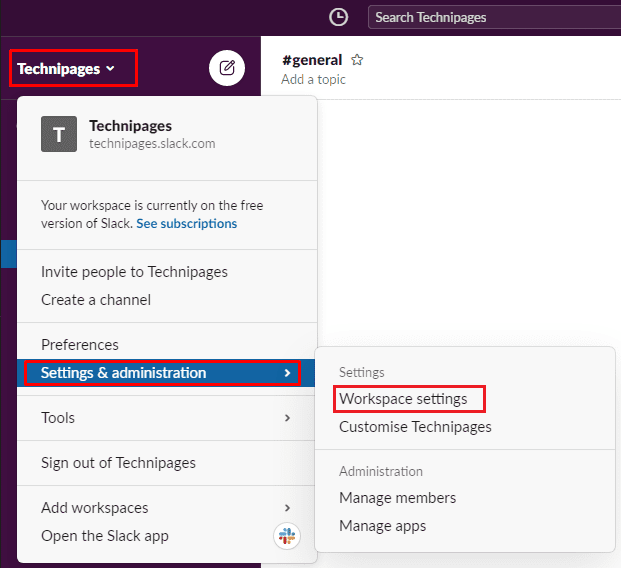
في علامة التبويب "الإعدادات" الافتراضية ، انقر فوق الزر "تغيير اسم مساحة العمل وعنوان URL" لإعدادات "اسم مساحة العمل وعنوان URL" التي يمكن العثور عليها في المرتبة الثانية من الأسفل.
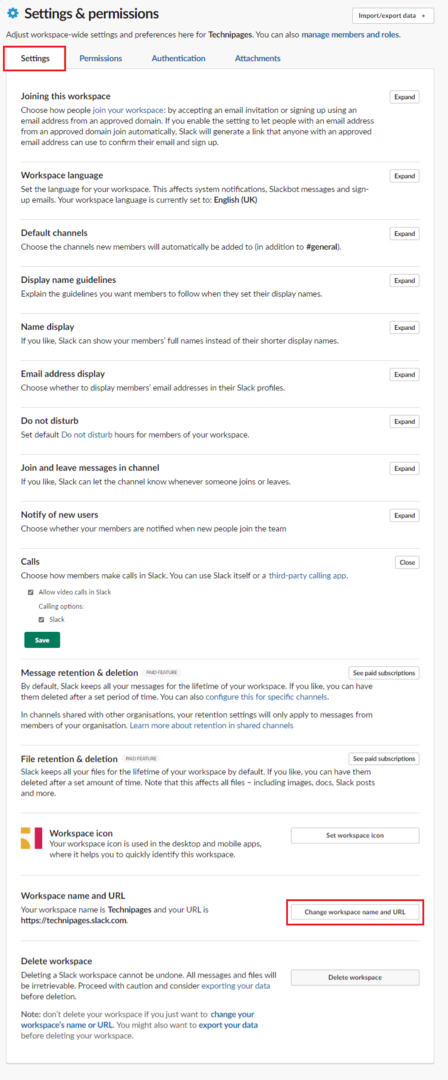
بمجرد الوصول إلى الصفحة التالية ، يمكنك تكوين اسم مساحة عمل جديد وعنوان URL باستخدام مربعات النص المعنية. بمجرد أن تصبح راضيًا عن الاسم الجديد وعنوان URL الجديد ، انقر فوق "حفظ التغييرات" لتطبيق التغيير.
نصيحة: لست بحاجة بالضرورة إلى تغيير كل من الاسم وعنوان URL ؛ يمكنك اختيار تغيير أحدهما أو الآخر.
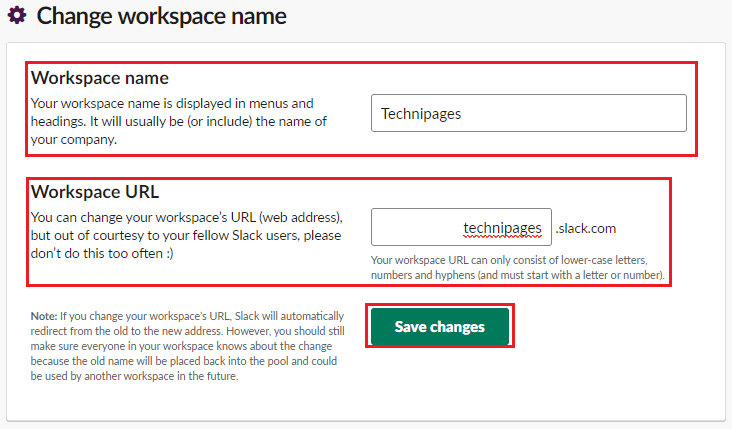
في بعض الأحيان ، قد ترغب في تغيير اسم مساحة العمل وعنوان URL الخاصين بك ، ربما بسبب جهود تغيير العلامة التجارية. إذا اتبعت الخطوات الواردة في هذا الدليل ، فيمكنك تغيير اسم مساحة العمل وعنوان URL الخاص بها.